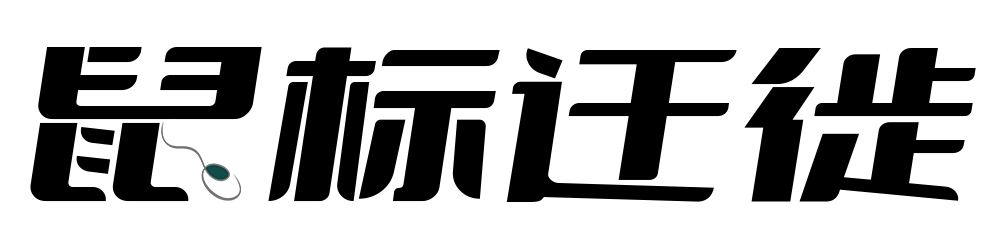引言
之前讲了手搓远程桌面协助软件,也就RustDeskID/中继服务器的搭建。今天,鼠标讲下,如何将服务器等信息,编译到客户端,而不是每次发给被控端,还需要手动填写服务器信息。
准备工作
- 编译客户端的前提,你需要一个Github账号
- 没有的可以注册一个,非常简单,这里就不演示了!(点击这里注册)
创建分支
- 访问Github的RustDesk项目
- 登录Github账号
- 点击 “Fork”创建分支项目,简单说,就是把该项目克隆到你的github仓库
- 参数保持默认,点击这里创建,等待创建完成。
- 到这里就创建完成了
设置环境变量
- 将服务器等信息,填入变量,以便接下来的编译。
- 回到刚刚创建的分支项目,转到 “Settings → Secrets and variables → Actions”
- 单击“New repository secret”,变量名:RENDEZVOUS_SERVER,对应值填写服务器IP/域名
- 点击 “Add secret”
- 单击“New repository secret”,变量名: RS_PUB_KEY,对应值填写key
- 点击 “Add secret”
- 单击“New repository secret”,变量名: API_SERVER,对应值填写API地址
- 点击 “Add secret”
启用工作流权限
- 在您刚刚创建的 fork上,转到“Settings → Actions → General”
- 右侧,上方勾选“Allow all actions and reusable workflows”
- 点击Save
- 滑动到底部,在 Workflow permissions 下启用 “Read and write permissions”
- 点击“Save”
启动工作流
- 点击上方“Actions”(项目横向主菜单)
- 在左侧,选择 “Flutter Nightly Build” 然后在右侧,单击 “Enable workflow”
- 最后,您可以单击 “Run workflow” 为所有支持的平台构建 RustDesk 客户端
客户端下载
Github编译的时间可能会久一点,过一个小时左右,你可以在你创建的分支项目下,点击这里查看,是否有编译好的客户端,如果刚好有编译好的,你便可以下载对应平台的客户端使用。
客户端使用演示
以Windows平台为例,双击运行或安装编译好的客户端,进入网络查看,没有对应的服务器信息,因为我们直接将该信息编译到程序里,操作使用下,可以正常远控。这样,我们便可直接将客户端,发给被控端使用,而无需再手动编辑服务器等信息,可谓非常便捷!
结束语
本期视频就到这里,需要文本教程,可以访问鼠标博客查看。下一期,我们讲下,如何安装使用RustDesk第三方Web管理端,怕迷路,就关注下,我是鼠标,谢谢您的观看!